Alt + Tab gèle l’ordinateur Windows [Réparer]
![Alt + Tab gèle l’ordinateur Windows [Réparer]](https://cdn.thewindowsclub.blog/wp-content/uploads/2023/08/alttab-freezes-windows-computer-1-640x360.webp)
Si la combinaison de clavier Alt + Tab bloque votre ordinateur Windows , cet article peut vous aider. La combinaison de touches Alt + Tab est une fonctionnalité des appareils Windows qui permet le multitâche et une navigation rapide entre les applications ouvertes. Lorsque vous appuyez sur cette combinaison de touches, une superposition graphique appelée Alt + Tab Switcher ou Task Switcher apparaît sur votre écran. Mais récemment, certains utilisateurs se sont plaints que Alt + Tab se fige sur les ordinateurs Windows. Heureusement, vous pouvez suivre quelques suggestions simples pour corriger l’erreur.
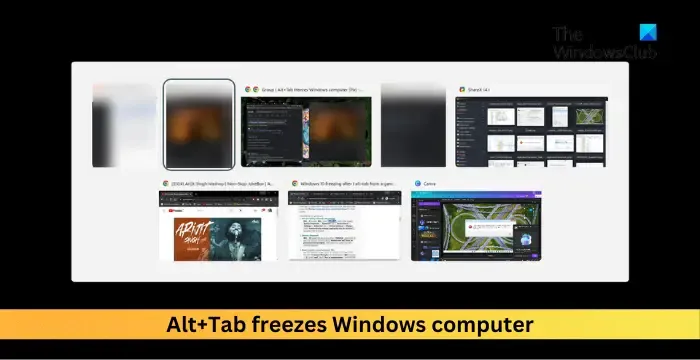
Fix Alt + Tab gèle l’ordinateur Windows
Pour résoudre le problème de blocage Alt + Tab sur les appareils Windows, redémarrez votre PC et mettez à jour le système d’exploitation Windows. Si cela ne vous aide pas, suivez ces suggestions :
- Exécutez l’outil de diagnostic de la mémoire Windows
- Autoriser Windows à gérer automatiquement la mémoire virtuelle
- Modifier les paramètres graphiques par défaut
- Réparer les fichiers système corrompus
- Récupérez l’ancien système Alt + Tab
- Désinstaller les mises à jour Windows récemment installées
- Utilisez l’option Réinitialiser ce PC
Voyons maintenant ceux-ci en détail.
1] Exécutez l’outil de diagnostic de la mémoire Windows
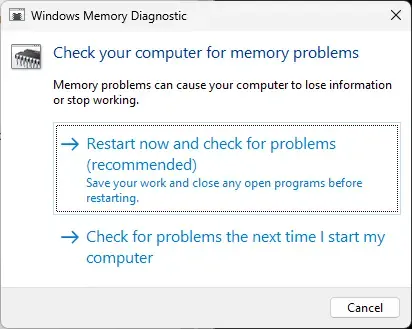
L’ outil de diagnostic de la mémoire Windows est un utilitaire qui identifie les erreurs de mémoire. L’exécution de cet outil peut résoudre les problèmes de mémoire en raison desquels Alt + Tab se fige. Voici comment vous pouvez l’exécuter :
- Appuyez sur la combinaison de touches Windows + R pour ouvrir la boîte de dialogue Exécuter .
- Tapez mdsched.exe et appuyez sur Entrée .
- La fenêtre de diagnostic de la mémoire Windows va maintenant s’ouvrir.
- Ici, sélectionnez Redémarrer maintenant et recherchez les problèmes. Et l’outil commencera à fonctionner au redémarrage de votre appareil et corrigera automatiquement les erreurs trouvées.
2] Autoriser Windows à gérer automatiquement la mémoire virtuelle
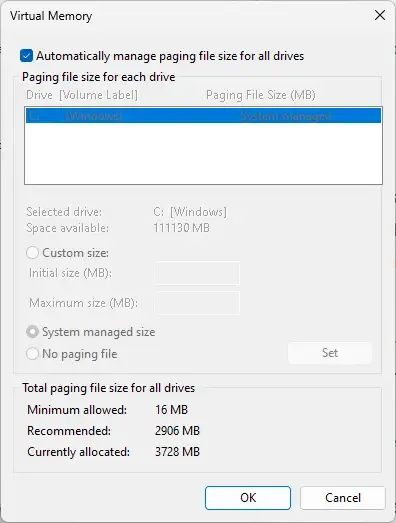
Autoriser Windows à gérer la mémoire virtuelle spécifiera la taille initiale et maximale du fichier d’échange pour chaque lecteur de votre ordinateur. Si cette fonctionnalité est désactivée, il existe un risque d’insuffisance de mémoire virtuelle et de gaspillage d’espace disque. Activez cette fonctionnalité et voyez si le problème de gel Alt + Tab est résolu. Voici comment:
- Appuyez sur Windows + R pour ouvrir Run , tapez sysdm.cpl et appuyez sur Enter .
- L’ onglet Propriétés système va maintenant s’ouvrir ; accédez à Avancé et cliquez sur Paramètres sous Performance .
- L’onglet Options de performance s’ouvrira maintenant ; encore une fois, accédez à l’ onglet Avancé et cliquez sur Modifier .
- Cochez l’option qui dit Gérer automatiquement la taille du fichier d’échange pour tous les lecteurs et cliquez sur OK pour enregistrer les modifications.
3] Modifier les paramètres graphiques par défaut
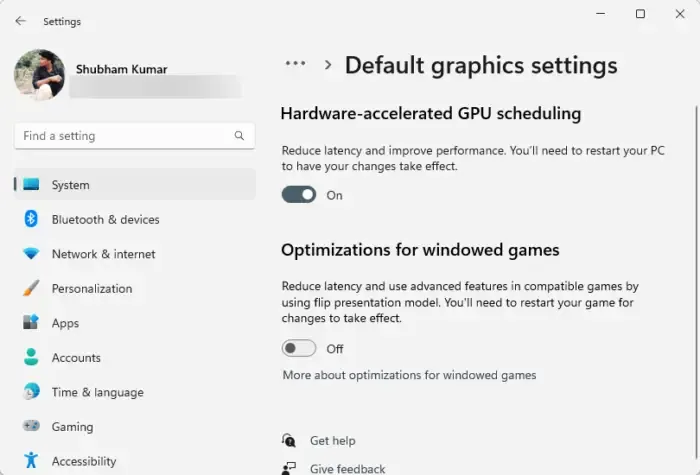
Ensuite, activez la planification GPU accélérée par le matériel . Cela réduira la latence, augmentera les performances du système et pourra corriger les blocages Alt + Tab sur les erreurs de l’ordinateur Windows. Voici comment:
- Appuyez sur Windows + I pour ouvrir Paramètres .
- Accédez à Système > Affichage > Graphiques et cliquez sur Modifier les paramètres graphiques par défaut .
- Réglez l’interrupteur à bascule sur Activé à côté de la planification GPU accélérée par le matériel .
- Redémarrez votre PC pour que les modifications apportées prennent effet.
4] Réparer les fichiers système corrompus
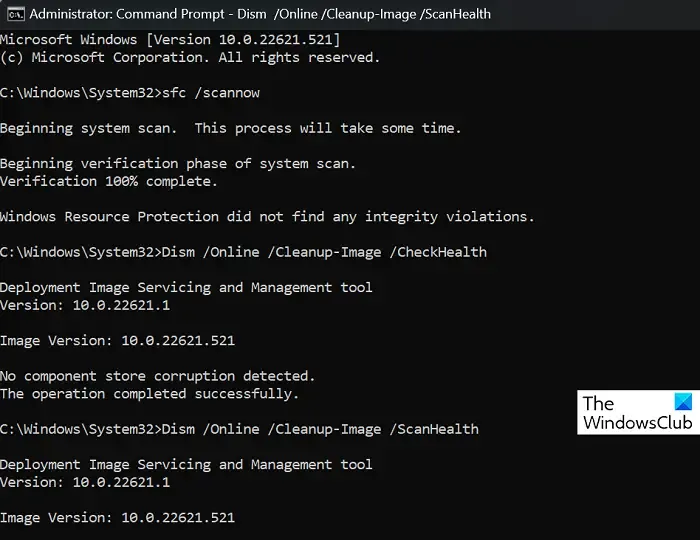
Les fichiers système obsolètes et corrompus sont une autre raison pour laquelle l’écran Alt + Tab se fige. Si tel est le cas, vous devez exécuter des analyses SFC et DISM pour le réparer. Voici comment procéder :
- Ouvrez l’invite de commande en tant qu’administrateur.
- Tapez les commandes suivantes une par une et appuyez sur Entrée :
For SFC:
sfc/scannowFor DISM:
DISM /Online /Cleanup-Image /CheckHealth
DISM /Online /Cleanup-Image /ScanHealth
DISM /Online /Cleanup-Image /RestoreHealth - Redémarrez votre appareil une fois terminé et vérifiez si le code d’erreur est corrigé.
5] Récupérez l’ancien système Alt + Tab
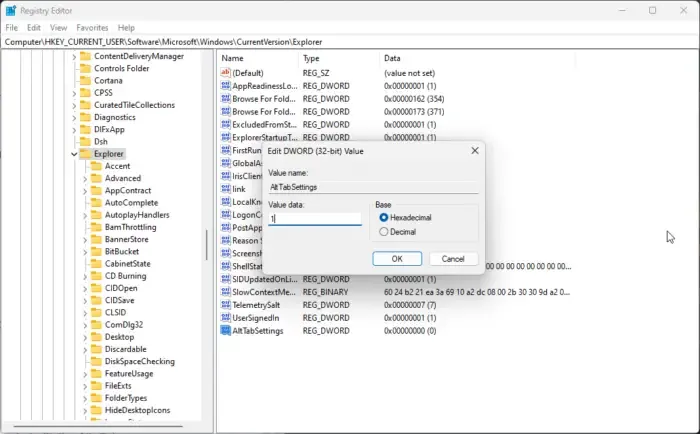
Ensuite, essayez de revenir à l’ancien système Alt + Tab . Cela peut aider à corriger l’erreur de blocage Alt + Tab. Voici comment:
- Cliquez sur Démarrer , recherchez regedit et appuyez sur Entrée .
- L’Éditeur du Registre va maintenant s’ouvrir ; accédez maintenant au chemin suivant :
HKEY_CURRENT_USER\Software\Microsoft\Windows\CurrentVersion\Explorer - Cliquez avec le bouton droit sur la touche Explorer et sélectionnez Nouveau > Valeur DWORD (32 bits) .
- Renommez la valeur nouvellement créée en AltTabSettings et définissez ses données de valeur sur 1 .
- Fermez l’Éditeur du Registre une fois terminé, redémarrez votre PC et voyez si l’erreur est corrigée.
6] Désinstaller les mises à jour Windows récemment installées
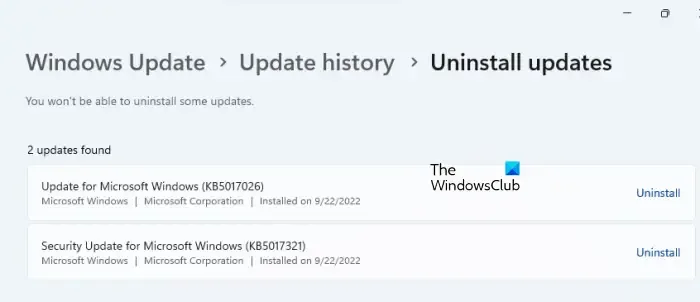
Si l’erreur de gel des onglets Alt + se produit après la mise à jour de Windows, le fichier de mise à jour installé peut être corrompu. Désinstallez la mise à jour et voyez si l’erreur est corrigée. Voici comment:
- Appuyez sur Windows + I pour ouvrir Paramètres .
- Accédez à Windows Update > Historique des mises à jour > Désinstaller les mises à jour .
- Ici, cliquez sur Désinstaller à côté de la mise à jour que vous devez désinstaller.
7] Utilisez l’option Réinitialiser ce PC
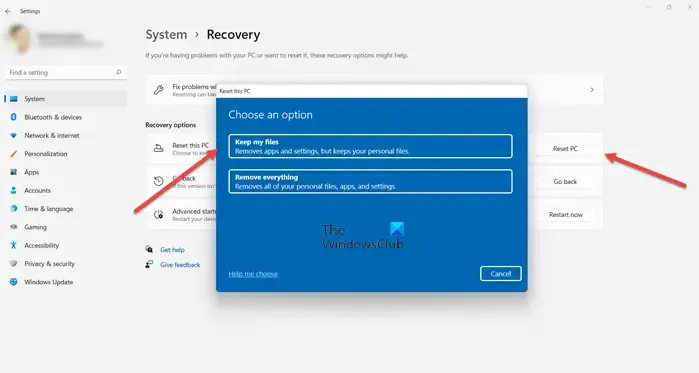
Si aucune de ces méthodes ne peut vous aider, utilisez l’ option Réinitialiser ce PC .
Comment réparer le gel Alt-Tab dans Windows ?
Si ALT TAB ne fonctionne pas correctement et que votre ordinateur Windows ne répond pas au clavier Alt + Tab, vérifiez l’utilisation de la mémoire de votre appareil et recherchez tout conflit logiciel. Si cela ne vous aide pas, autorisez Windows à gérer la mémoire virtuelle et à modifier automatiquement les paramètres graphiques par défaut.
Pourquoi Alt-Tab plante-t-il les jeux ?
La combinaison de touches Alt + Tab peut faire planter les jeux en raison de problèmes de pilotes graphiques et de conflits logiciels. Cependant, cela peut également se produire en raison de problèmes de mémoire.



Laisser un commentaire